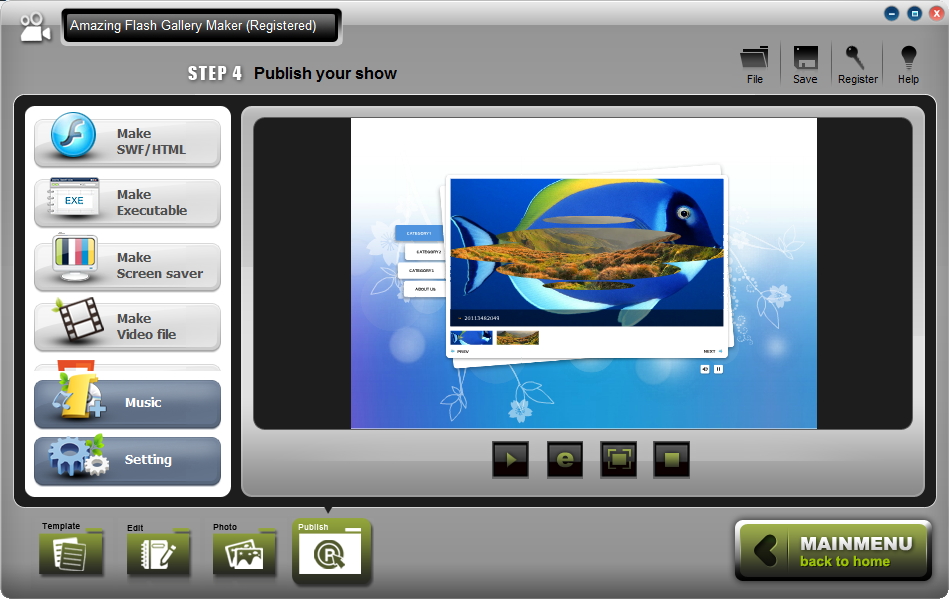1 Creaţi o nouă Galerie
Dupa lansarea programului, veţi vedea fereastra de mai jos. Nevoie de crea un nou proiect pentru a lua scrobeală.
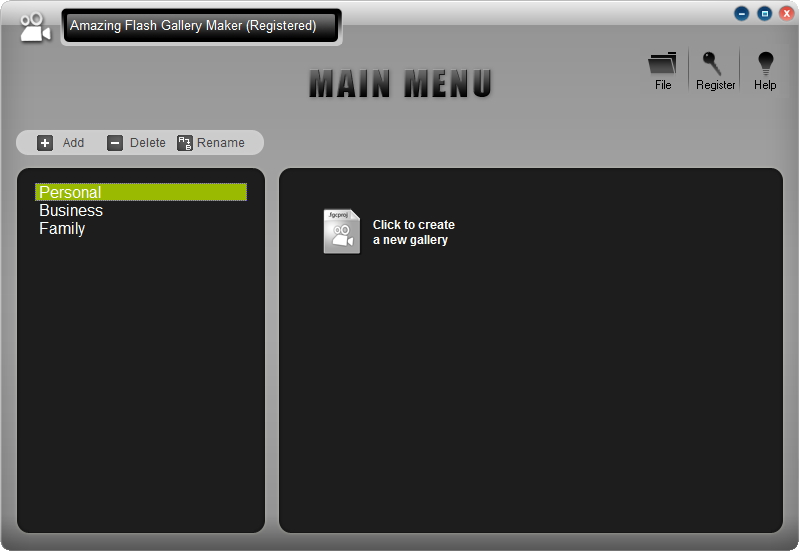
2 Selectaţi un şablon galerie Flash
Selectaţi un şablon care vă place pentru galeria dvs. Puteţi verifica pentru a dezactiva "Previzualizare cu fotografii" pentru a vedea template fără fotografii. De "Probă completă" nasture, puteţi vedea o mostră complet creat cu acest şablon pe site-ul nostru oficial.
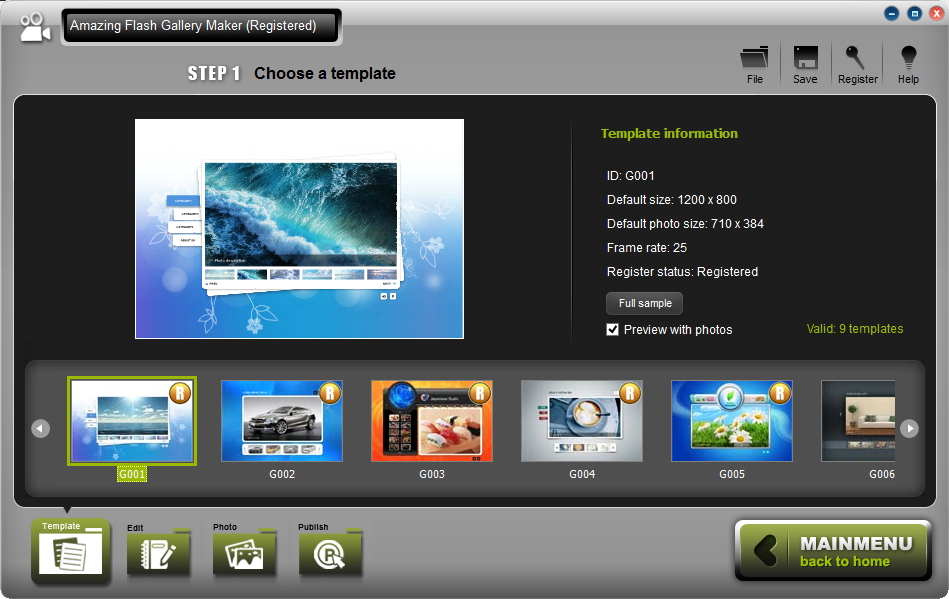
3 Editare şablon
Du-te la "Edit" pagină, aveţi posibilitatea să editaţi şablonul aici cum vă place. Dimensiunea șablonului particularizat, poze pentru de fond şi, de asemenea, adăuga Text şi cliparts pentru şablon.
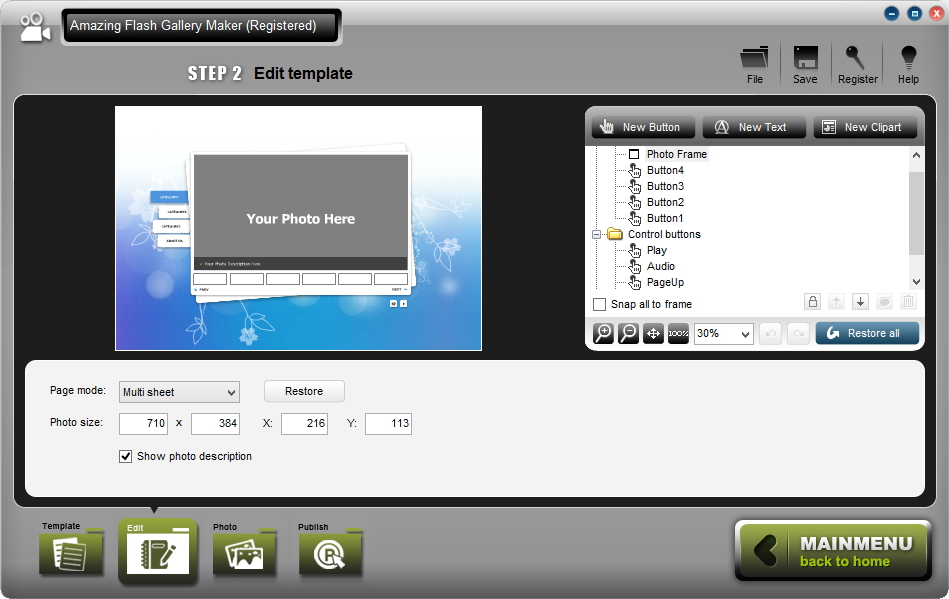
4 Încărcare fotografii şi videoclipuri
Du-te la pagina de "Fotografii", import fotografii şi clipuri video aici. Efect de tranziţie va adăuga automat, faceţi clic pe caseta de efecte de tranziţie obiceiului fiecare tranziţia între două fotografii. De asemenea, puteţi edita Descriere Foto şi adăugaţi hyperlink pentru fiecare fotografie sau video aici.
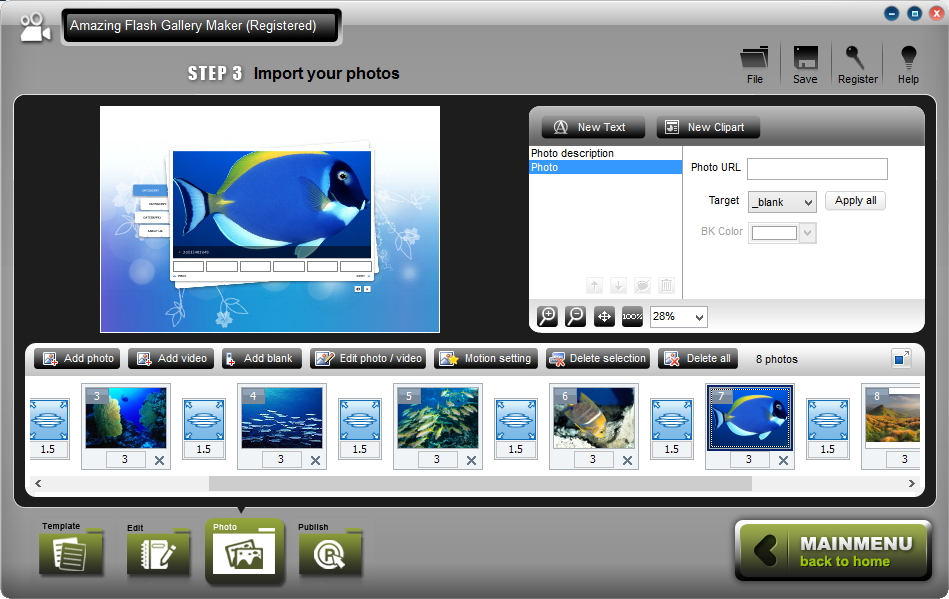
5 Publica flash galerie
Du-te la pagina de "Publish". Puteţi adăuga melodii ca muzică de fundal de "Muzica" nasture. De faceţi clic pe "Setarea" buton, puteţi seta opţiunea de ieşire, cum ar fi FPS, calitate foto, bucla stil şi pre-încărcător înainte de ieşire. Previzualizaţi galeria cu ecran complet să vă asiguraţi că totul este ok. Pentru a crea Galeria foto web, puteţi l export ca fişier SWF şi apoi încorporaţi-l la site-ul dvs. Exportaţi vă Galerie ca, ecran protector sau video format de fişier executabil. Dacă doriţi pentru a încărca galeria dvs şi partajaţi-l cu prietenii dvs., faceţi clic pe "Share Online" buton, veţi primi link-ul de după încărcare cu succes.